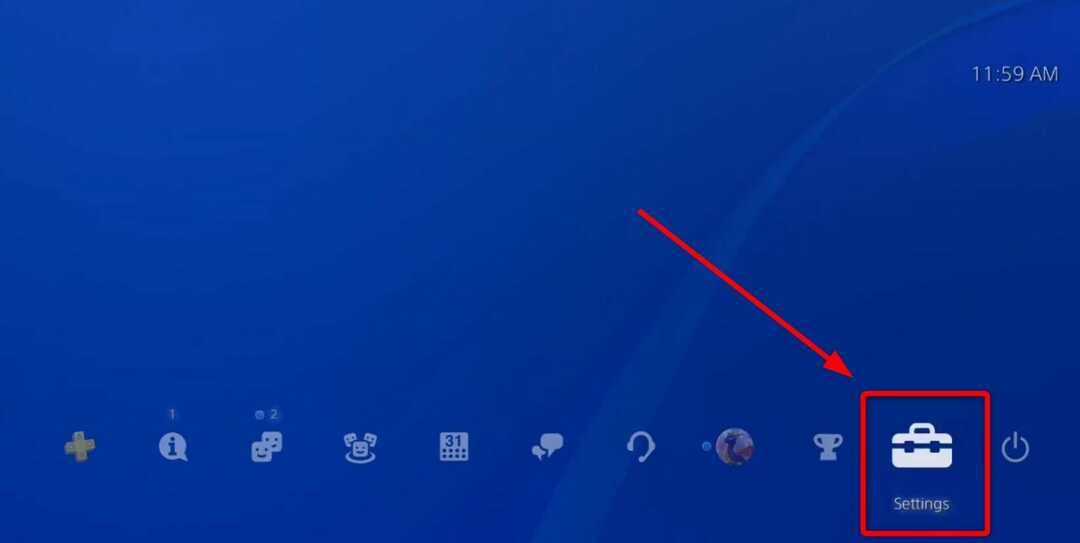悪いジョイスティックで楽しみを台無しにしないでください
- PC ゲーム コントローラーの人気が高まっており、ニーズに合ったコントローラーを見つけるのがこれまでになく簡単になっています。
- ただし、常に機能するとは限らず、オーバーウォッチでコントローラーを機能させるのに問題が発生する場合があります.
- 解決策は、USB ポートを変更するのと同じくらい簡単な場合もあれば、いくつかの調整が必要なトラブルシューティングで少し複雑になる場合もあります。

バツダウンロードファイルをクリックしてインストール
このソフトウェアはドライバーを稼働させ続けるため、一般的なコンピューター エラーやハードウェア障害からユーザーを保護します。 3 つの簡単な手順で、今すぐすべてのドライバーを確認してください。
- DriverFix をダウンロード (確認済みのダウンロード ファイル)。
- クリック スキャン開始 問題のあるすべてのドライバーを検索します。
- クリック ドライバーの更新 新しいバージョンを取得し、システムの誤動作を回避します。
- DriverFix はによってダウンロードされました 0 今月の読者。
PC でオーバーウォッチをプレイしている場合、コントローラーが必要になる可能性があります。 便利になるだけでなく、動きの精度も上がります。 しかし、コントローラーが動作しているときはどうなりますか?
オーバーウォッチもその一つ 最高の一人称シューティング ゲーム さまざまなゲームモードを備えているため、ゲーム愛好家の間でカルト的な人気を誇っています。
コントローラの問題の最も一般的な原因は、USB ケーブルの緩みまたは損傷です。 コントローラがコンピュータの正しいポートに接続され、ケーブルが両方のデバイスにしっかりと接続されていることを確認してください。
PC 版オーバーウォッチはコントローラーをサポートしていますか?
Overwatch は、クロスプレイヤー プラットフォームに対応するように設計されたゲームです。 マウスとキーボードでも遊べますが、コントローラーでも楽しめます。 このゲームは、さまざまなコントローラーをサポートしています。
PCのPS4コントローラーでオーバーウォッチをプレイできますか?
Blizzard コントローラーとは別に、他のコントローラーでも Overwatch をプレイできます。 PS4コントローラーは、必要なすべてのボタンとスティックに加えて、さらに優れたいくつかの追加機能を備えているため、PCゲームに最適です.
快適で、使い心地が良く、他のどのコンソールよりも多くのコントロールを可能にする素晴らしい範囲のボタンとスティックがあります.
オーバーウォッチは、使用するサードパーティのコントローラーについて特にうるさいわけではありません. お使いの OS のバージョンで動作するコントローラーである必要があります。
Overwatch で動作しない PC コントローラーを修正するにはどうすればよいですか?
1. USBポートの切り替え
有線コントローラーを使用している場合は、別の USB ポートに切り替えてみてください。 使用している特定のポートが破損しているか、USB 3.0 ポートであり、USB 2.0 に切り替える必要がある可能性があります。
最新のコントローラーの多くは USB 3.0 ケーブルを使用しており、ゲームによっては正常に動作する場合とそうでない場合があります。 USB 3.0 ポートは通常、対応する USB 2.0 ポートよりも高速ですが、ほとんどのゲームパッドと常に互換性があるとは限りません。
また、すべてのケーブルが緩まないように、正しくしっかりと接続されていることを確認してください。
2. ドライバーを更新する
非互換性は常に最悪のタイミングで発生します。 それらのほとんどは、ドライバーが古いか見つからないことが原因であり、PC コントローラーやその他の外付けデバイスなどの周辺機器に影響を与えます。
この問題はオーバーウォッチ プレイヤーによく発生することが知られているため、すべてのドライバーを最新バージョンに更新することをお勧めします。
ほとんどの場合、PC のハードウェアと周辺機器の汎用ドライバーは、システムによって適切に更新されません。 汎用ドライバーと製造元のドライバーには重要な違いがあります。ハードウェア コンポーネントごとに適切なドライバー バージョンを探すのは面倒です。 そのため、自動化されたアシスタントを使用すると、システムを常に見つけて正しいドライバーで更新することができます。強くお勧めします ドライバーフィックス. 方法は次のとおりです。
- DriverFix をダウンロードしてインストールする.
- ソフトウェアを起動します。
- すべての障害のあるドライバーが検出されるまで待ちます。
- DriverFix は、問題のあるすべてのドライバーを表示します。修正したいドライバーを選択するだけです。
- アプリが最新のドライバーをダウンロードしてインストールするのを待ちます。
- 再起動 変更を有効にするには、PC に接続します。

ドライバーフィックス
PC を危険にさらすことなく、PC コンポーネント ドライバーを完全に機能させます。
ウェブサイトを訪問
免責事項: このプログラムは、特定のアクションを実行するために無料版からアップグレードする必要があります。
3. Bluetooth トラブルシューティング ツールを実行する
- を押します。 ウィンドウズ キーをクリックしてから 設定。

- 選択する システム 左ペインで、をクリックします トラブルシューティング 右側のペインにあります。

- クリック その他のトラブルシューティング.

- 案内する ブルートゥース をクリックし、 走る ボタン。

ノート
この方法は、ワイヤレス コントローラーでのみ機能します。
4. コントローラーの感度設定を変更する
PC コントローラーの使用中にオーバーウォッチ ゲームで問題が発生した場合、この問題はコントローラー自体の感度設定を変更することで解決できます。 設定が高すぎたり低すぎたりした可能性があり、照準に影響を与える可能性があります。
感度設定は、画面上でアクションを実行するために必要な入力の量を決定します。 値が低すぎたり高すぎたりすると、Overwatch での動作に問題が生じる可能性があります。
- レドモンドは、RDR2 が Windows 21H2 で再びアクセス可能になったことを発表します。
- NVIDIA GeForce Now エラー 0xc0f1103f: 7 つの解決方法
5. OS を更新する
古いバージョンの Windows を実行している場合、PC コントローラーがオーバーウォッチで機能しないという問題が発生している可能性があります。
コンピューターにインストールされている最新のソフトウェア更新プログラム、特にコントローラーやマウスなどのゲーム周辺機器に関連するものには、通常、バグ修正やその他の改善が含まれています。
これらのアップデートのいずれかに問題を引き起こしているバグがある可能性もあります 最近の更新を試してアンインストールし、問題があるかどうかを確認することもできます。 持続します。
6. USB セレクティブ サスペンド設定を無効にする
- ヒット ウィンドウズ キー、タイプ コントロールパネル 検索バーで 開ける.

- タイプ 電源オプション をクリックして開きます。

- 選択する プラン設定の変更 のそばに バランス(推奨) オプション。

- クリック 詳細な電源設定を変更する.

- 拡大 USB設定 次に、下のドロップダウンで USBセレクティブサスペンド設定、 クリック 無効 次に押す 申し込む/OK 変更を保存します。
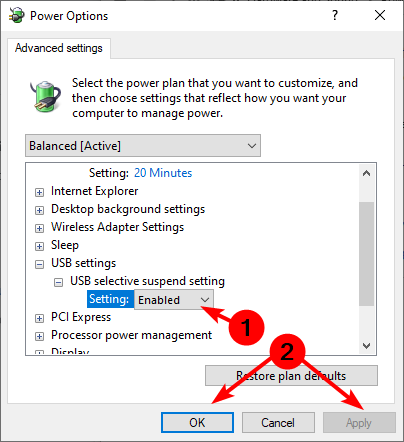
PS5 コントローラーを Overwatch PC に接続するにはどうすればよいですか?
PS5 コントローラーを持っていて、PS4 でオーバーウォッチをプレイしている場合、PC での使用方法を疑問に思うかもしれません。 これは可能ですが、すべてをセットアップするには追加の作業が必要です。
PCのオーバーウォッチでPS5コントローラーを使用できますが、次のようなサードパーティのアプリをダウンロードする必要があります DS4Windows.
予防措置として、非公式の Web サイトから DS4 エミュレーターをダウンロードすると、PC がマルウェアやウイルスにさらされる可能性があります。 したがって、 PS5 のウイルス対策プログラム 保護を維持したい場合は、交渉の余地はありません。
より多くの種類をお探しの場合は、最も優れた推奨事項があります レスポンシブ PC ゲーム コントローラー それはあなたのゲーム体験を向上させます。
次のような状況に遭遇した場合 Windows 11 がゲームパッドを認識しない、この問題に対処する方法に関する専門記事があります。
いつものように、フィードバックをお待ちしております。今回は、どの解決策が効果的かを知りたいと思います。 以下にコメントをお送りください。
まだ問題がありますか? このツールでそれらを修正します。
スポンサー
上記のアドバイスを行っても問題が解決しない場合は、お使いの PC でさらに深刻な Windows の問題が発生している可能性があります。 お勧めします この PC 修復ツールをダウンロードする (TrustPilot.com で Great と評価されています) を使用して、簡単に対処できます。 インストール後、単に スキャン開始 ボタンを押してから 全て直す。